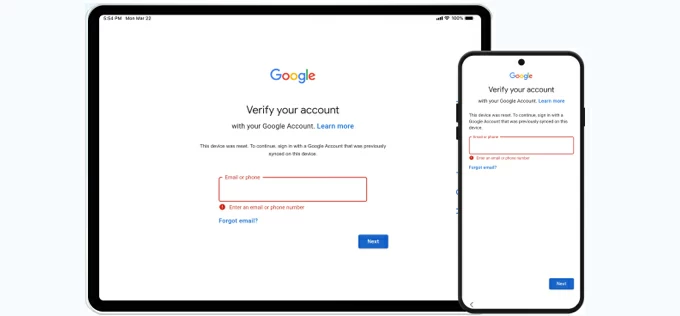
Aprenda cómo evitar el bloqueo FRP en cualquier teléfono Android sin la cuenta de Google y la contraseña. Elija entre 6 soluciones de omisión FRP fácil para todas las versiones de Android.
FRP Lock es una característica de seguridad en forma de una cuenta de Google registrada en Android, utilizada para evitar el acceso no autorizado después del reinicio de fábrica. Solo usted sabe las credenciales originales de Google, ¿puede su teléfono Android evitar FRP para el acceso completo? Pero, ¿qué sucede cuando está bloqueado con FRP y atascado en la pantalla de verificación de la cuenta de Google?
Hay varias situaciones en las que es posible que necesite evitar el bloqueo de Google FRP en el sistema operativo Android, como cuando pierde u olvida su nombre de usuario y contraseña de Google, o comprar un dispositivo de segunda mano sin conocer la información de la cuenta de Google para verificar que el teléfono no fue robado.
En este artículo, compartimos seis formas confiables de cómo evitar el bloqueo de Google en los teléfonos Android que se ejecutan con Android 5, 6, 7, 8, 9, 10, 11, 12, 13, 14, 15, 16 o más del sistema operativo, en un intento de eliminar la cuenta de Google y recuperar el acceso a su dispositivo bloqueado por FRP de manera efectiva.
Android Uplocker es útil para aquellos que enfrentan FRP Boot Barrier, y se envían con una eficiente herramienta de derivación FRP para desbloquear Google FRP en varios teléfonos y versiones de Android.
¿Qué es exactamente el bloqueo de FRP en Android?
FRP, también conocido como protección de reinicio de fábrica, está disponible en Android 5.1 Lollipop y superior. Está diseñado por Android y se establece para mejorar la seguridad de los datos al ordenar a los usuarios que ingresen a las últimas credenciales de inicio de sesión de Google cuando el dispositivo es un reinicio de fábrica.
¿Cómo habilitar FRP para Android? El protocolo FRP está habilitado de forma predeterminada una vez que se agrega una cuenta de Google al dispositivo, asegurando que los datos confidenciales estén protegidos incluso si el dispositivo cae en las manos equivocadas y solo puede deshabilitarse si la cuenta se elimina manualmente.
¿Cómo funciona Google FRP Lock?
Cuando vincula su cuenta de Google a su dispositivo Android, la protección de restablecimiento de fábrica funciona automáticamente después de un reinicio de fábrica.
Cuando Android se ha restablecido a la configuración de fábrica, usted pasa por el proceso de configuración estándar, durante el cual se le entregará una pantalla de verificación de Google y se le solicitará que verifique la cuenta de Google previamente sincronizada ingresando la dirección y la contraseña de Gmail antes de que pueda desbloquear completamente un teléfono con bloqueo de Google.
En caso de que no pueda proporcionar o no tiene los detalles de inicio de sesión correctos de la cuenta de Google, entonces el bloqueo FRP funciona como está destinado a detener cualquier acceso no confiable, dejándolo bloqueado permanentemente fuera de su teléfono después de restablecerlo.
¿Cómo deshabilitar Android FRP antes de restablecer?
Si bien FRP parece ser beneficioso para asegurar dispositivos y datos personales, plantea un desafío para el propietario legítimo en el caso de que no recuerde la contraseña de Google o está bloqueado de un dispositivo de segunda mano vinculado a una cuenta de Google desconocida.
Es crucial apagar el bloqueo de protección de reinicio de fábrica antes de un reinicio completo al eliminar la cuenta de Google del teléfono Android, especialmente si está listo para entregarlo a alguien, lo que elimina el riesgo de bloqueo de FRP para la verificación de la propiedad del dispositivo.
Para eliminar la cuenta de Google y el bloqueo de Google a través del menú de configuración de Android, haga lo siguiente:
¿Cuál es la necesidad de evitar el bloqueo FRP?
Como propietario de su teléfono Android, puede evitar fácilmente la verificación de Google después de reiniciar con sus credenciales de cuenta de Google asociadas a Google FRP y reactivar el dispositivo.
Fácil, es decir, a menos que haya olvidado los detalles de inicio de sesión de la cuenta de Google o que haya comprado un dispositivo usado que todavía tiene FRP seguro activo. No importa cuál sea la razón, aquí hay algunas soluciones potenciales para que no deba preocuparse por cómo eliminar el bloqueo de Google FRP en cualquier teléfono Android sin información de la cuenta de Google.
Cómo omitir Google Lock en Android – 6 métodos de derivación FRP
Eliminar el bloqueo de protección de reinicio de fábrica de un dispositivo Android es un asunto simple si conoce las herramientas de derivación FRP correctas. Hemos reunido algunos métodos factibles de desbloqueo de FRP Android basados en la facilidad de uso y la efectividad, y desglosado paso a paso en cada solución a continuación.
Restablecer la contraseña de la cuenta de Google
Si recuerda el nombre de usuario y la contraseña de la cuenta de Google original, la solución de Android de Bypass FRP más fácil es simplemente ingresar los detalles cuando se le solicite. Cuando haya olvidado la contraseña de la cuenta de Google en la que se inició sesión, no se preocupe. Google ofrece una forma efectiva de restablecer su contraseña a través de la página web de recuperación de la cuenta, y después de eso, puede iniciar sesión en su cuenta para eliminar el bloqueo FRP y recuperar el acceso a su dispositivo.
Asegúrese de tener acceso desde otro teléfono, tableta o computadora para completar el proceso de restablecimiento de contraseña de Google. Aquí le mostramos cómo evitar el bloqueo de la cuenta de Google en Android después del reinicio de fábrica utilizando las credenciales de Google.
Paso 1. Restablecer la contraseña en su cuenta de Google
1. Visitar Recuperación de la cuenta de Google sitio web.
2. Ingrese la dirección de Gmail para su cuenta de Google y luego haga clic en Próximo botón.
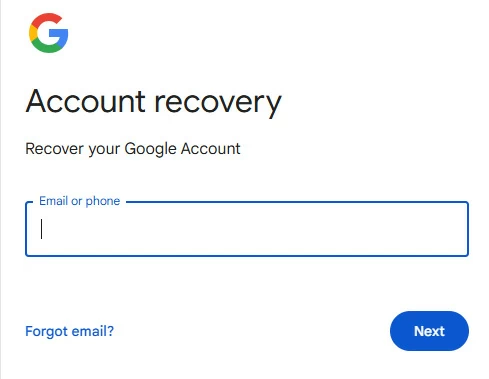
3. Dado que olvidó la contraseña de su cuenta de Google, haga clic en Prueba de otra manera Para verificar su identidad a través del número de teléfono, el correo electrónico de recuperación o las preguntas de seguridad, y permitir la solicitud de acceso.
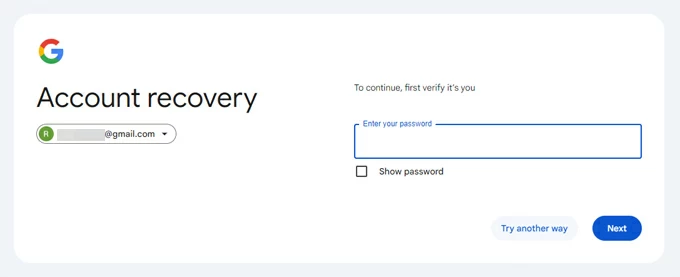
4. Después de confirmar que es su cuenta, haga clic Actualizar contraseña para continuar.
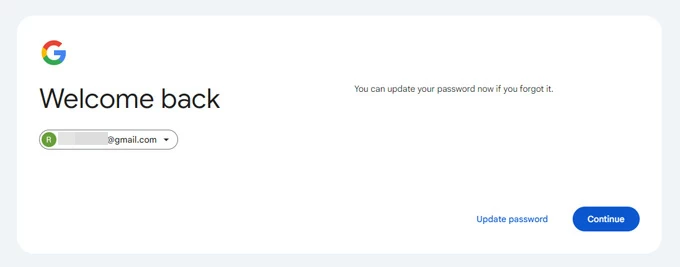
5. Ahora restablezca la contraseña de su cuenta de Google, vuelva a ingresarla y haga clic en Guardar contraseña Para hacer el cambio.
Recommended Read: Bypass FRP utilizando el archivo de restablecimiento FRP de Samsung con Odin
6. ¡Importante! Tendrá que esperar 24 horas después del restablecimiento de la contraseña antes de poder usar la cuenta de Google para configurar el dispositivo.
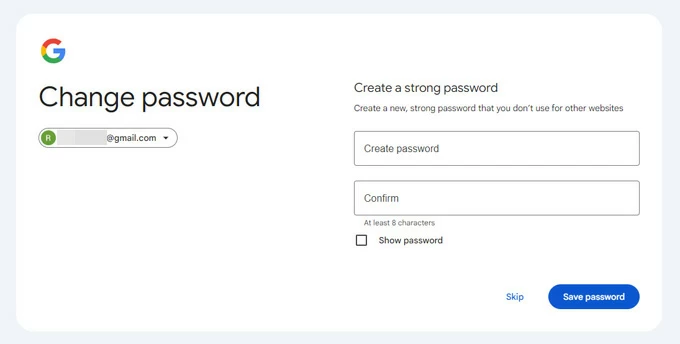
Paso 2. Eliminar FRP con la cuenta de Google y la contraseña
Después de 24 horas, la nueva contraseña se ha sincronizado, luego abra su teléfono y configúrelo. Cuando llegue a la pantalla «Verificar su cuenta», ingrese su dirección de correo electrónico y la contraseña actualizada para su cuenta de Google. ¡Hecho! Ha eliminado con éxito la pantalla de verificación de la cuenta de Google y puede ingresar a su teléfono sin el bloqueo FRP.
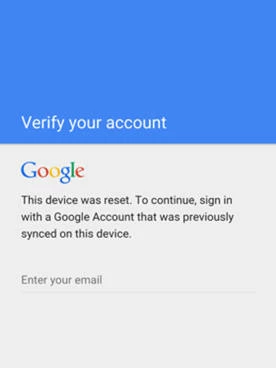
(No se pierda: ¿Qué hacer cuando no puede verificar su cuenta de Google?)
Desbloqueador de Android: una herramienta de desbloqueo FRP fácil para todos los dispositivos Android y versiones del sistema operativo
¿Qué debe hacer si se encuentra en una situación temida en la que no tiene acceso a la cuenta de Google? Puede que olvide completamente los detalles de la cuenta en un teléfono que no se usó durante mucho tiempo, o tal vez el bloqueo FRP todavía se active en un dispositivo de segunda mano que no puede pasar? Una forma más simple de pasar el bloqueo de Google de Android 10, 11, 12, 13, 14, 15, 16 o cualquier otra versión de Android OS está usando Android Uplocker.
El software viene con una herramienta de eliminación de FRP impresionantemente potente que, sin embargo, es fácil de usar y hace posible el omisión de FRP sin la cuenta de Google y la contraseña. Funciona eliminando la cuenta de Google para eliminar el FRP en minutos del dispositivo Android como Samsung, Motorola, Xiaomi, OnePlus, Pixel, Oppo, Huawei, Vivo, HTC, LG, Lenovo, Poco, etc.
Además del desbloqueo de FRP, Android Uplocker también puede eliminar los bloqueos de la pantalla cuando está bloqueado de Android con contraseña, pin o patrón, lo que le brinda control total sobre su dispositivo.
Siga las instrucciones a continuación para evitar el bloqueo de Google FRP en cualquier teléfono Android con la ayuda del desbloqueador Android basado en PC.
1- Descargue el desbloqueador de Android en su computadora de Windows e instálelo correctamente.
2- Inicie la herramienta y elija Evitar el bloqueo de Google FRP modo.

3- Conecte su dispositivo Android bloqueado por Google a la computadora a través del cable de datos, y luego elija la marca del dispositivo, por ejemplo, Samsung, en la pantalla del software.

4- Continúa haciendo clic Pasar ahora botón.

5- Siga las instrucciones en la pantalla para activar el modo de depuración USB en el teléfono. Los pasos pueden variar del modelo de dispositivo.

6- Haga clic Próximo Botón para permitir que el programa FRP Uplocker configure los archivos de derivación FRP de una manera para eliminar Google FRP después de restablecer la fábrica del teléfono Android.
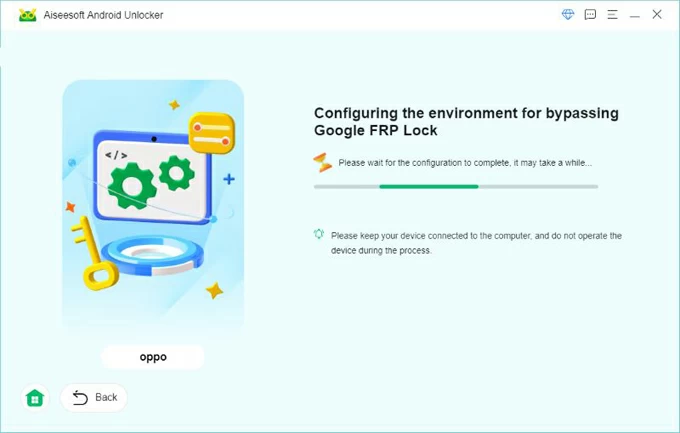
7- Cuando termina, el software comienza a pasar por alto el bloqueo FRP con PC y desbloquea Google en el teléfono Android.
Eso es todo. ¡Acceso otorgado gracias a la herramienta de eliminación de Google FRP!
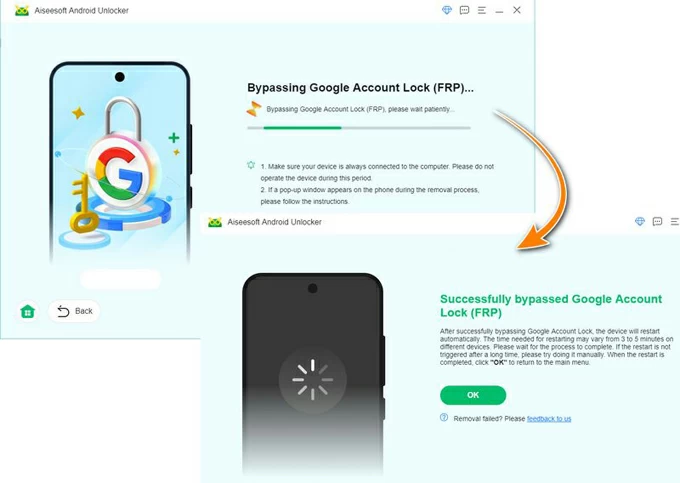
FRP Bypass APK: una forma de descargar el archivo de bypass FRP para eliminar el bloqueo de Google
Si se pregunta cómo eliminar el bloqueo de Google FRP en cualquier teléfono sin computadora, un método de bypass de Google para cuando ha olvidado por completo la identificación o contraseña de Google es descargar FRP Bypass APK. Es absolutamente gratuito de usar y funciona para realizar un restablecimiento de datos de fábrica para eliminar los bloqueos de la cuenta de Google sin ingresar las credenciales de inicio de sesión en la pantalla FRP.
Aquí está la guía sobre cómo usar FRP Bypass APK para evitar la verificación de la cuenta de Google en el teléfono Android bloqueado FRP con OS 5.0 o superior. La advertencia es que, no todos los teléfonos son compatibles con la aplicación APK de Bypass de Google Manager FRP. Esto es cierto para los teléfonos que tienen el nuevo sistema operativo Android.
- Dirigirse a Sitio oficial de FRP Bypass APK y descargue el archivo APK en su computadora.
- Copie el apsk de derivación FRP a una unidad USB.
- Inicie su dispositivo Android en el que se enfrenta al problema de FRP y configúrelo hasta que vea la pantalla de protección de restablecimiento de fábrica.
- Use un cable OTG para conectar la unidad USB a su dispositivo.
- Siga al asistente para que FRP Bypass APK esté instalado.
- Después de completar la instalación, abra Ajustes menú.
- Desplácese hacia abajo y seleccione Copia de seguridad y reinicioelegir Restablecimiento de datos de fábrica Para iniciar el proceso de derivación de Google FRP.
- Cuando termine, reinicie su teléfono sin verificación de cuenta de Google.
Herramienta fácil de Samsung FRP: una herramienta especializada de extracción de bloqueo FRP para dispositivos Samsung
Para las soluciones específicas de Samsung, Easy Samsung FRP Tool es una buena opción para el bypass de protección de reinicio de fábrica cuando su dispositivo está vinculado a una cuenta de Google desconocida u olvidada. Use la última versión v2.7 de la herramienta FRP fácil para desbloquear FRP y evitar la cuenta de Google en teléfonos inteligentes Samsung o tabletas que operan con Android 5.1 a Android 13.0. Aquí está cómo.
Paso 1. Descargue la herramienta FRP Samsung FRP basada en PC V2.7. Obtendrá un paquete zip que contiene la herramienta, el controlador USB Samsung y el tutorial.
Paso 2. Descomprima el paquete e instale FRP FRP Tool V2.7 en su computadora Windows.
Paso 3. Inicie la herramienta. Es posible que deba deshabilitar el antivirus en la PC para dejar que el software funcione correctamente.
Paso 4. Elija Bypass FRP en el lado izquierdo.
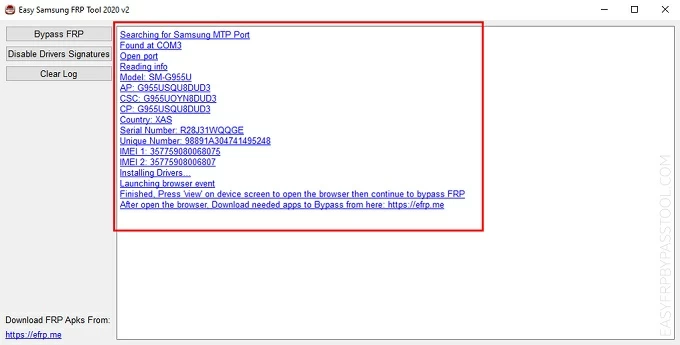
Paso 5. Cuando aparezca la notificación de «firmware fácil» en su teléfono, toque Ver. El sitio web de YouTube se abrirá automáticamente.
Paso 6. Cambie la dirección del sitio web a gsmclassic.com y llegar a la página «GSM Classic».
Paso 7. Seleccione FRP Bypass APK para continuar.
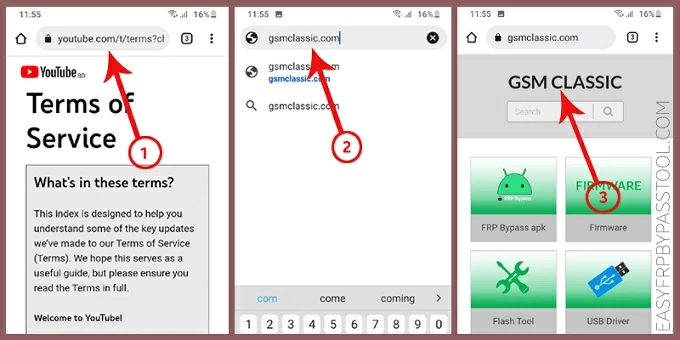
Paso 8. En la siguiente pantalla, toque BLOQUETOS DE PANTALLA DE ESTABLE DIRECTO y comience a configurar un bloqueo de pantalla con patrón, pin o contraseña.
Paso 9. Reinicie su dispositivo Samsung para completar el proceso de configuración, que evita el bloqueo FRP gratis junto con la cuenta de Google eliminada.
Póngase en contacto con el propietario anterior
¿Cómo omites FRP en el teléfono de segunda mano? Sin moverse por la protección FRP de Android, no tiene forma de volver al dispositivo.
Si un dispositivo Android usado ha sido bloqueado Google, solo el propietario anterior puede desbloquear el bloqueo FRP al eliminar la cuenta de Google. Puede pedirle al propietario original que cierre de forma remota desde la cuenta desde el teléfono hasta Página de configuración de la cuenta de Googleo para proporcionarle las credenciales de la cuenta de Google la última vez que se usa activamente en ese dispositivo para iniciar sesión en la pantalla de bloqueo de Google y luego acceda a la aplicación de configuración de Android para eliminar la cuenta asociada.
Comunicarse con el fabricante o centro de servicio de dispositivos
Si no desea que pase por el proceso de cómo eliminar Google FPR en Android después del reinicio, una opción factible de Bypass Android FRP es comunicarse con el fabricante del dispositivo o un centro de servicio profesional. Deberá proporcionar la prueba de propiedad antes de que los técnicos lo ayuden a desbloquear el bloqueo de la cuenta de Google en su teléfono bloqueado por FRP.
Después de pasar por alto la cuenta anterior de Google, ¿cómo habilitar el bloqueo de FRP en Android?
El bloqueo de protección de restablecimiento de fábrica de Google se deshabilitará una vez que se elimine la cuenta de Google, lo que hace que su teléfono Android sea vulnerable cuando se pierda o robe. No habrá verificación de Google después de un reinicio de fábrica mientras se configura.
Para evitar el reinicio de fábrica no confiable y mejorar la seguridad, se recomienda iniciar sesión en su cuenta de Google en su dispositivo para habilitar el bloqueo de Google FRP, que se activa cuando alguien restablece su teléfono sin permiso. Aprenda cómo habilitar FRP después de eliminar el bloqueo de la cuenta de Google de un teléfono Android y tableta:
- En la aplicación Configuración, toque Contraseñas y cuentas, Cuentaso Usuarios y cuentas.
- Grifo Agregar cuenta.
- Aprovechar Google.
- Ingrese su nombre de usuario y contraseña para iniciar sesión en su cuenta de Google.
- Una vez iniciado, el bloqueo FRP está habilitado automáticamente.
Artículos relacionados
Cómo restablecer una fábrica un iPad sin iTunes
